Scansiona completamente i tuoi dispositivi iOS ed elimina tutti i file spazzatura sul tuo iPhone, iPad e iPod
Come eliminare gli album fotografici su iPhone con tutte le foto [Tutorial]
"Come eliminare gli album fotografici su iPhone" - Una domanda della Apple Community. La maggior parte degli utenti scopre che la propria app Foto contiene molti album indesiderati, che occupano molto spazio di archiviazione. Quindi, vorresti eliminare tutti gli album fotografici indesiderati sul tuo iPhone, comprese le immagini del browser, le immagini della cache, ecc. Fortunatamente, hai trovato questa pagina! Questo post presentava il modo predefinito dell'app Foto su come eliminare gli album fotografici su iPhone. E ti viene fornito uno strumento consigliato per eliminare definitivamente gli album fotografici sul tuo iPhone!
Elenco guide
Parte 1: Come eliminare gli album fotografici su iPhone direttamente da Foto Parte 2: Il modo migliore per eliminare definitivamente gli album fotografici su iPhone Parte 3: Domande frequenti su come eliminare gli album fotografici su iPhoneParte 1: Come eliminare gli album fotografici su iPhone direttamente da Foto
"Come eliminare l'album fotografico su iPhone?" Prima di rispondere a questa domanda, è necessario conoscere brevemente l'iPhone Applicazione per foto. Questa fantastica applicazione è dove vengono archiviate tutte le immagini scattate dalla fotocamera. È anche una delle applicazioni intelligenti di Apple che ti consente di organizzare facilmente foto e album spostando, eliminando, aggiungendo, modificando, ecc. A parte questo, oltre alla sua intelligenza, può creare automaticamente album per quelle piattaforme di social media e altre applicazioni che usi sul tuo iPhone. Ma potresti trovare questa funzione una causa di archiviazione di album disordinata, disordinata e disordinata. Fortunatamente, Apple ha sviluppato questa applicazione con la possibilità di rimuovere o eliminare album. Ecco i semplici passaggi su come eliminare un album fotografico su iPhone:
Passo 1Sul tuo iPhone, vai al tuo Applicazione foto e toccalo.
Passo 2Seleziona il Album scheda e tocca il Vedi tutto pulsante nell'angolo in alto a destra dell'app.
Passaggio 3Quindi, tocca Modificare pulsante e seleziona tutti i Album vuoi eliminare toccando il rosso cerchio trattino.
Passaggio 4Infine, seleziona il Elimina album e conferma la tua selezione toccando il Fatto pulsante.
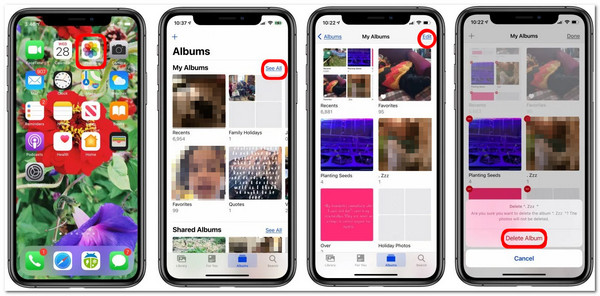
Questo metodo non eliminerà le foto incluse in quell'album. Se desideri eliminarle, devi accedere al Biblioteca tab ed eliminarli in questa sezione. D'altra parte, Preferiti E Persone e album di persone sono album Apple stock che non puoi cancellare o eliminare. Inoltre, album come Schermate O Selfie sono organizzate dall'app Foto del tuo iPhone e non possono essere eliminate.
Parte 2: Il modo migliore per eliminare definitivamente gli album fotografici su iPhone
Se vuoi rimuovere o eliminare definitivamente gli album fotografici indesiderati sul tuo iPhone con tutte le foto contenute, dovresti provare su 4Easysoft Pulitore per iPhone strumento. La tecnologia di scansione approfondita integrata dello strumento ti mostrerà tutte le foto indesiderate archiviate sul tuo iPhone e se ne sbarazzerà rapidamente. E puoi selezionare tutte le foto sul tuo album che desideri eliminare tramite la sua funzione di anteprima. Inoltre, questo strumento può migliorare la tua esperienza utente con la tua app Foto rimuovendo completamente quelle immagini indesiderate. In questo modo, puoi avere una foto ben organizzata e ben disposta sulla tua app Foto. Provalo ora per eliminare gli album fotografici e le foto sul tuo iPhone 16/15/14.

Supporta tutti i modelli e le versioni iOS per iPhone, inclusi iOS 18, 17, 16, 15 e 14.
Dotato della capacità di cancellare diversi tipi di dati, non solo foto ma anche video, contatti, documenti, app, cronologia delle chiamate, impostazioni di sistema, ecc.
In grado di eseguire il backup dei tuoi album fotografici e di comprimerli senza perdita di qualità.
Offre tre livelli di cancellazione con diverse capacità di cancellazione e sicurezza.
100% Sicuro
100% Sicuro
Come eliminare definitivamente gli album fotografici su iPhone utilizzando 4Easysoft iPhone Cleaner
Passo 1Vai al sito ufficiale di 4Easysoft Pulitore per iPhone per scaricarlo e installarlo sul tuo computer Windows o Mac. Dopodiché, avvialo e collega il tuo iPhone al computer tramite un cavo USB. Quindi, tocca il Libera spazio menu a discesa sull'interfaccia dello strumento e spuntare la casella Pulisci le foto, che eseguirà automaticamente la scansione del tuo iPhone.
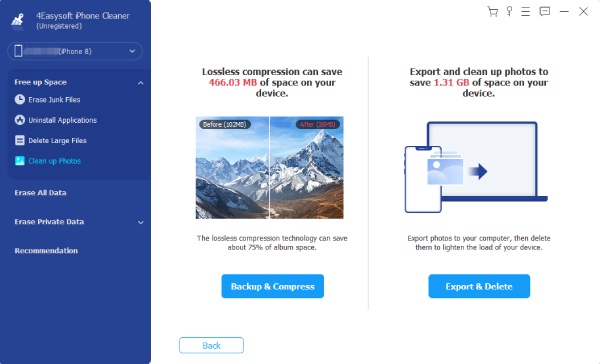
Passo 2Successivamente, seleziona il Esporta ed elimina pulsante dalle opzioni. In questo modo, puoi trasferire le foto presenti sul tuo album iPhone sul tuo computer come backup. Inoltre, puoi rimuoverle liberamente sul tuo iPhone.
Passaggio 3Seleziona tutte le foto dall'album che desideri rimuovere del tutto. Puoi anche cliccare su Seleziona tutto casella di controllo per selezionarli tutti per una selezione molto più rapida. Una volta terminato, spunta la casella Esportare pulsante per spostare le immagini sul tuo computer. Quindi, fai clic sul pulsante Eliminare pulsante.
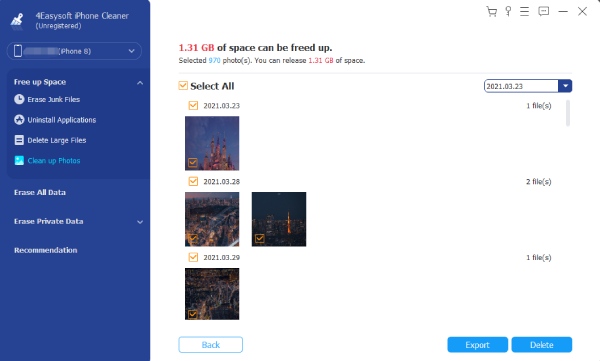
Passaggio 4Attendi che lo strumento completi il processo di eliminazione. Una volta terminato, avrai eliminato l'album fotografico indesiderato dal tuo iPhone.
Parte 3: Domande frequenti su come eliminare gli album fotografici su iPhone
-
1. Perché non riesco a eliminare album fotografici specifici sul mio iPhone?
Se hai sincronizzato in precedenza il tuo iPhone con iTunes, questo è il motivo per cui non sei riuscito a eliminarli. Per rimuovere quegli album fotografici indesiderati sincronizzati, devi usare iTunes. D'altro canto, solo quegli album che hai creato sulla tua app Foto sono quelli che puoi eliminare.
-
2. Come eliminare un album fotografico su iPhone 11 tramite iTunes?
Collega il tuo iPhone al computer tramite un cavo USB e avvialo iTunes. Dopodiché, seleziona l'icona del dispositivo nell'angolo sinistro dell'interfaccia di iTunes, quindi fai clic Fotografie. Successivamente, seleziona Pulsante di scelta Album selezionati, quindi scegli gli album che desideri mantenere sul tuo iPhone. Quelli che non sono selezionati sono gli album che verranno eliminati. Una volta che sei soddisfatto della tua selezione, spunta la casella Appiattire nell'angolo in basso a destra, e il processo di sincronizzazione avrà inizio. Una volta terminato, clicca sul pulsante Fatto pulsante.
-
3. Cosa succederà alla foto nell'album Eliminati di recente dopo 30 giorni?
Se quelle foto raggiungono i 30 giorni nell'album Recently Deleted, verranno eliminate definitivamente. Ma puoi comunque recuperarle se esegui regolarmente backup da iTunes o iCloud.
Conclusione
Ecco fatto! Questo è il modo migliore per eliminare gli album fotografici su iPhone. Dopo aver scoperto il modo predefinito dell'app Foto per eliminare gli album indesiderati, ora puoi organizzare e liberarti dagli album non necessari. Ti consigliamo anche di usare 4Easysoft Pulitore per iPhone strumento per rimuovere le foto indesiderate da un album per liberare spazio e migliorare l'esperienza utente dell'applicazione Foto! Sentiti libero di scaricare e installare lo strumento sul suo sito Web ufficiale ed esplorare le sue altre eccezionali funzionalità.
100% Sicuro
100% Sicuro


